거래명세서를 작성해야 하는 이유와 발급 방법

판매업체 B: 물론이죠! 오늘 안에 이메일로 보내드리겠습니다.
제품이나 서비스를 거래하고 나면, 이와 같이 구매업체가 거래명세서 발급을 요청하는 경우가 있어요. 거래명세서는 왜 필요할까요? 거래명세서에 반드시 포함되어야 하는 항목에는 무엇이 있을까요? 거래명세서 발급 업무를 수행해야 하는 분들을 위해, 거래명세서 발급의 모든 것을 알려드릴게요!
거래명세서란?
명세서는 사전적 의미로 ‘어떠한 내용을 분명하고 자세하게 적은 문서’를 뜻해요. 여기에 ‘거래’라는 단어가 붙은 거래명세서는 ‘거래 내용을 분명하고 자세하게 적은 문서’를 말하죠. 이 문서만 읽어도 누가, 언제, 무엇을, 어떤 방식으로 거래했는지 알 수 있을 정도로, 상세하게 그 내용을 기록하는 것이 거래명세서의 특징이에요.
일반적으로 거래가 성사되면 공급자와 공급받는자가 거래명세서를 1부씩 나눠 가져요. 이때, 공급자는 판매 업체 또는 판매자, 공급받는자는 구매 업체 또는 구매자에 해당해요. 업체에 따라 견적서로 거래명세서를 갈음하기도 해요.

거래명세서를 발급하는 이유
거래명세서는 세금계산서나 신용카드 매출전표와 같이 법적으로 비용 인정을 받을 수 있는 적격 증빙자료는 아니에요. 그런데도 거래명세서 발급을 요청하는 업체들이 많아요. 왜일까요?
그 이유는 거래명세서가 비즈니스에서 다양한 실무적 목적으로 활용되기 때문이에요. 실제로 많은 업체가 거래 증빙, 회계 관리, 결제 및 정산 등을 위해 거래명세서를 사용하고 있어요.
거래명세서는 거래 내용을 증명하는 거래처 간의 내부 자료로 자주 쓰여요. 납품된 품목, 수량, 단가 등이 주문 내용과 다르거나 납기가 약속한 날짜보다 지연되었다면, 구매업체는 거래명세서를 근거로 들어 판매업체에 확인을 요청할 수 있죠. 이처럼 거래명세서는 거래와 관련한 책임의 소재를 분명히 할 수 있도록 도와줘요.
• 회계 관리
자재나 비품을 구매한 후, 회계 담당자에게 거래 내용에 대한 증거로 거래명세서를 제출하기도 해요. 회계팀은 적격 증빙자료(세금계산서, 신용카드 매출전표, 현금영수증 등)와 거래명세서를 교차 확인함으로써, 중복 청구나 허위 거래 같은 부적절한 거래 사실이 없는지 검토할 수 있죠. 거래명세서가 거래 사실에 신뢰성을 부여하는 보조적인 수단인 셈이에요.
• 결제 및 정산
거래의 단가와 합계 금액, 결제 기한 등이 기재된 거래명세서는 대금 지급 관련 내용을 간편하게 확인할 수 있는 문서예요. 세금계산서만 있어도 대금 지급은 이뤄지지만, 같은 내용이 기재된 거래명세서를 통해 오류나 실수가 없는지 꼼꼼하게 점검할 수 있죠.
거래명세서, 이렇게 작성해요!
홈택스에서 발급할 수 있는 세금계산서와 달리 거래명세서에는 따로 정해진 양식이 없어요. 거래 당사자가 주고받는 서류일 뿐, 기관 등에 제출할 용도가 아니기 때문인데요. 따라서 거래처에서 거래명세서를 요구한다면 직접 거래명세서를 만들어야 해요. 거래명세서에는 어떤 내용이 들어가야 할까요?
문서의 성격을 한눈에 파악할 수 있도록 ‘거래명세서’라는 제목을 표시해요.
• 거래 당사자 정보
거래명세서 상단에 공급자와 공급받는자의 정보를 명시해요. 공급자에는 판매 업체의 정보를, 공급받는자에는 구매 업체의 정보를 적어요. 일반적으로 상호, 담당자 성명, 등록번호, 주소, 전화번호 등을 기록해요.
• 거래일
거래가 이뤄진 정확한 날짜를 적어요.
• 거래 품목
거래한 제품 및 서비스에 대한 정보를 기록해요. 제품명, 수량, 단가와 함께 바코드, 규격, 색상 등 추가적인 정보를 기재할 수 있어요.
• 금액 및 세금
단가와 수량을 곱해 품목별 금액을 계산하고, 총액을 합산해 기재해요. 부가세(VAT) 포함 여부도 함께 표시해요.
• 비고
결제 방식(분할 결제, 계좌이체 등)이나 결제 기한, 할인 적용 여부 등 해당 거래의 특이 사항을 적을 수 있어요.
박스히어로에서 거래명세서 작성하기
거래명세서에는 공식적인 양식이 없어 무료 거래명세서 양식을 내려받아 사용하는 업체가 많아요. 그러나 한글, 워드, 엑셀 파일로 만들어진 거래명세서 양식은 사용자에 의해 쉽게 변경될 우려가 있죠. 거래가 발생할 때마다 새로운 파일을 생성해야 하는 것도 번거로운 일이고요.
거래명세서 발급 업무의 불편을 줄이고 싶다면, 출고 내역을 토대로 거래명세서를 자동 생성해 주는 박스히어로를 이용해 보세요! 박스히어로는 입출고와 연동된 구매 및 판매 기능을 통해 쉽고 간편하게 거래명세서를 발급할 수 있도록 지원해요. 재고 관리와 동시에 거래명세서 발급 업무를 수행할 수 있어서 업무의 효율이 오르고, 누구든지 동일한 결과물로 발급할 수 있어 거래명세서를 한층 더 체계적으로 관리할 수 있답니다.
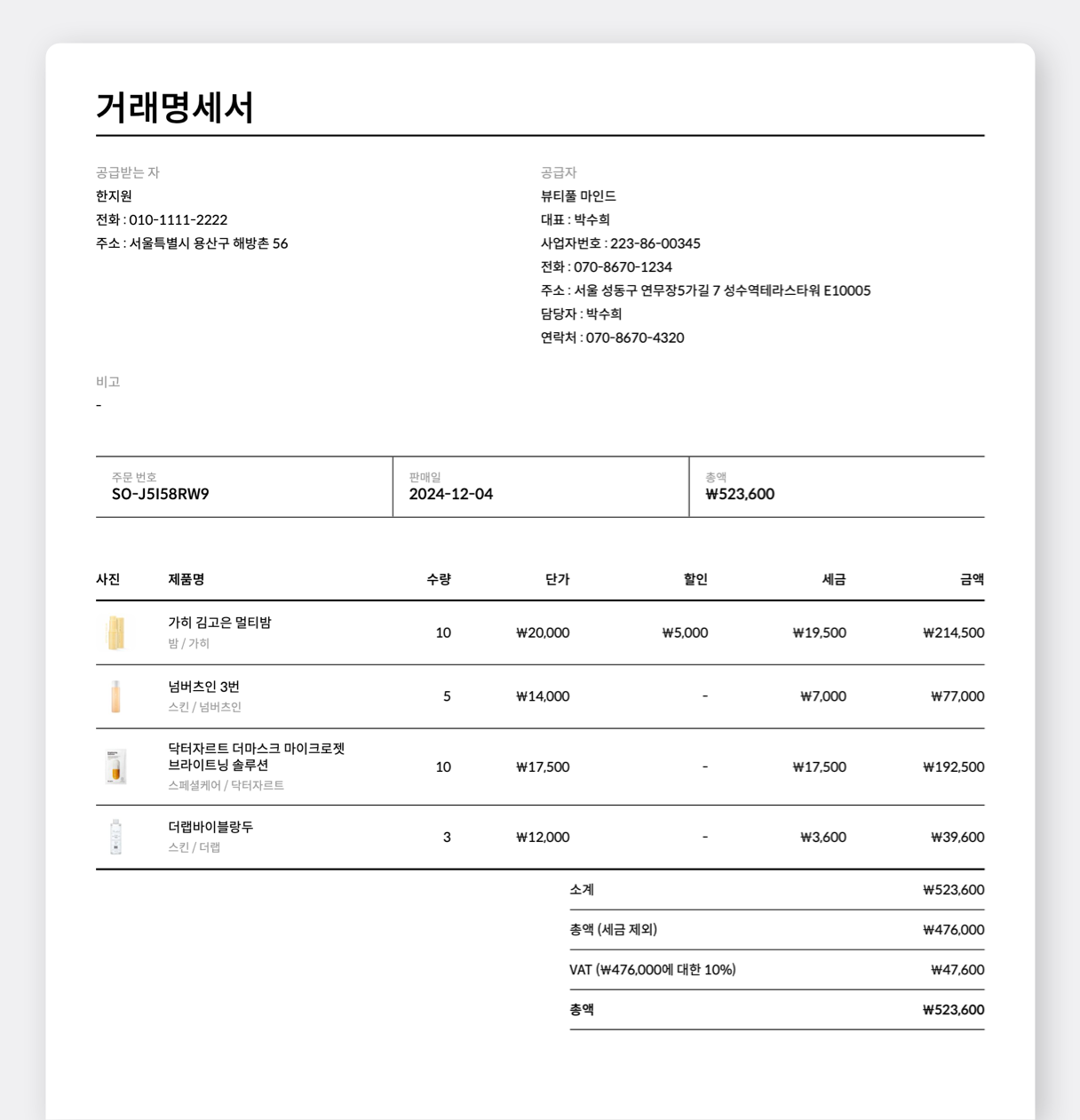
박스히어로에서 거래명세서를 발급하는 방법은 3가지예요.
• 작성한 출고서로 거래명세서 발급하기
• 작성한 판매서로 거래명세서 발급하기
☝️ 출고서를 작성한 후, 바로 거래명세서 발급하기
이 방법은 출고서 작성부터 거래명세서 발급까지 원스톱으로 진행할 수 있어요.
❶ 사이드바에서 출고 메뉴에서 출고서를 작성해 주세요. 이때, 출고처로 구매 업체(공급받는자)를 선택하고, 날짜에는 거래일을 입력합니다.
데이터 관리 > 거래처에 정보를 입력해 둘 수 있어요. ❷ 제품 목록에서 출고할 제품을 불러오고, 수량을 적어주세요.
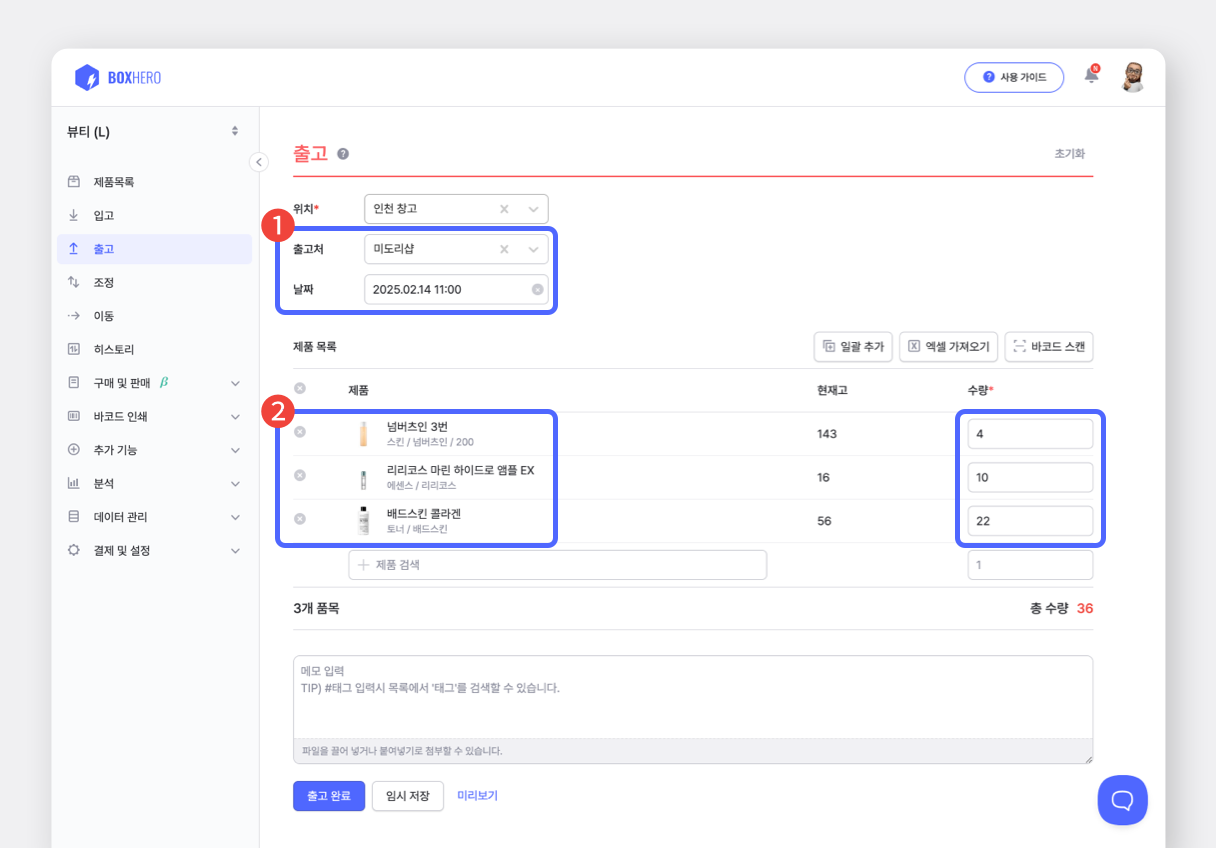
❸ 출고 완료를 누른 다음, 완료 팝업창에서 거래명세서 버튼을 눌러주세요.
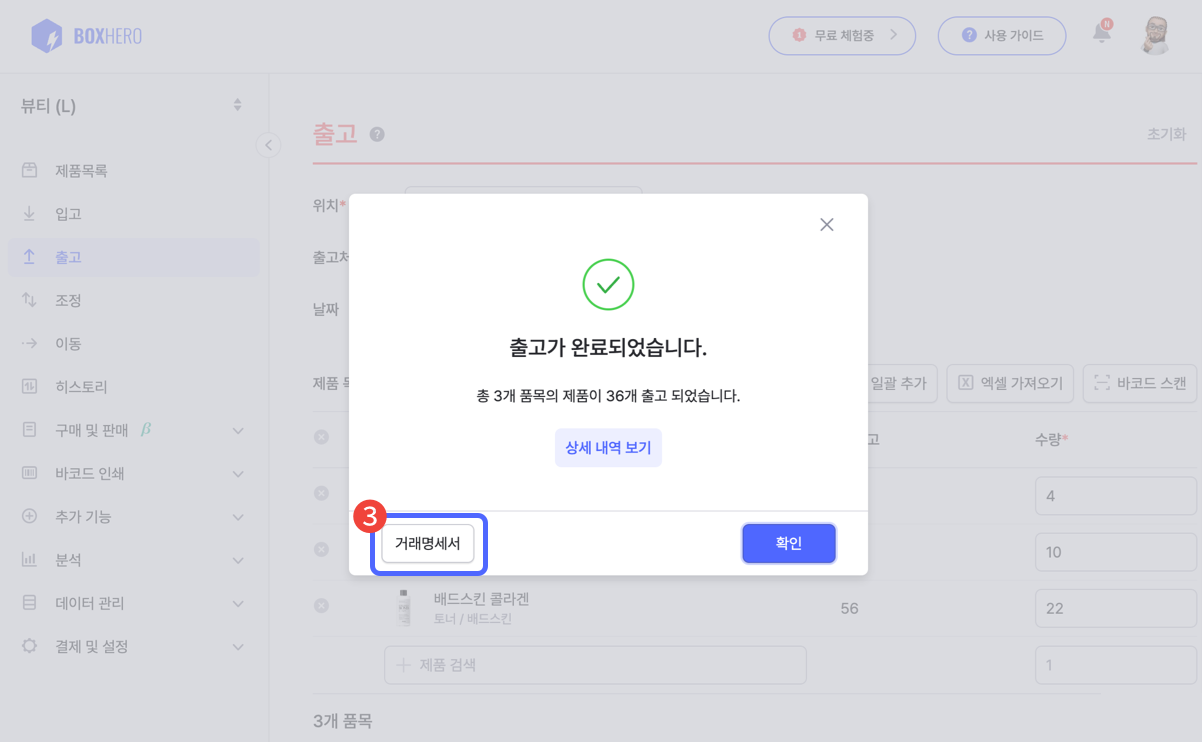
❹ 자동으로 작성된 공급받는자/공급자 정보를 확인하고, 전달해야 할 추가 내용을 비고란에 기재해요.
❺ 속성 드롭다운을 활용해 규격, 색상 등의 정보를 입력해 주세요. 거래명세서에 바코드 이미지를 추가할 수도 있어요.
❻ 단가에 해당하는 속성을 추가하고, 가격을 조정해요.
❼ 부가세(VAT) 포함 여부를 표시해요. 체크박스를 선택하면 해당 문구가 거래명세서에 함께 나타나요.
❽ 인쇄 버튼을 눌러 출력하거나 PDF로 저장해 주세요.
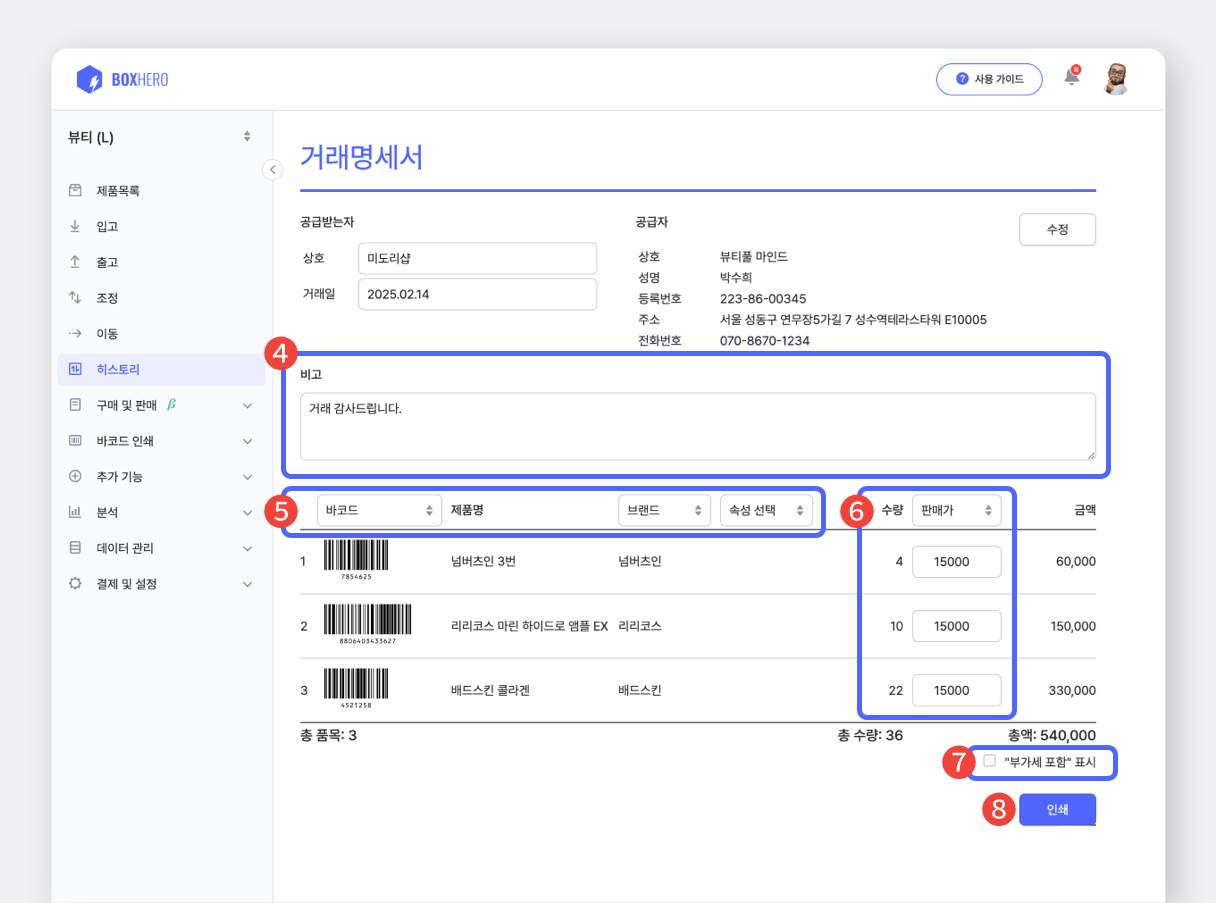
☝️ 작성한 출고서로 거래명세서 발급하기
이 방법은 거래처에서 과거의 거래 내용에 대한 거래명세서 발급을 요청할 때 사용할 수 있어요. 모든 입출고 데이터가 기록되어 있는 박스히어로에서는 과거 거래명세서도 빠르게 발급이 가능해요.
❶ 사이드바의 히스토리 메뉴에서 거래명세서 발급을 원하는 출고서를 선택해 주세요.
❷ 더 보기 > 거래명세서 버튼을 눌러주세요.
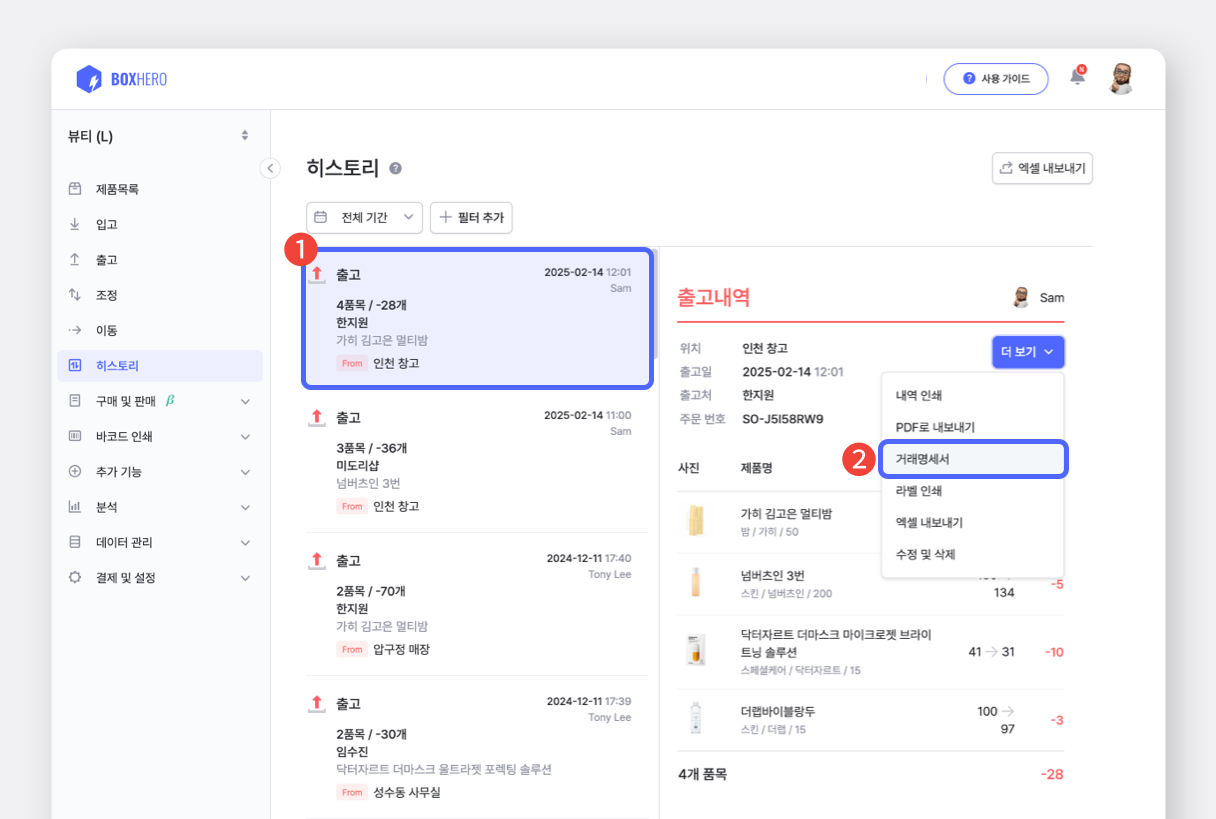
❸~❽ 첫 번째 방법과 동일하게 진행해요.
☝️ 작성한 판매서로 거래명세서 발급하기
이 방법은 거래명세서에 제품 사진을 포함한 더 다양한 속성 정보를 기재하고 싶을 때, 할인율과 세금 정보를 정확하게 표시하고 싶을 때 사용할 수 있어요.
❶ 사이드바의 구매 및 판매 > 판매 메뉴에서 거래명세서 발급을 원하는 판매서를 선택해 주세요.
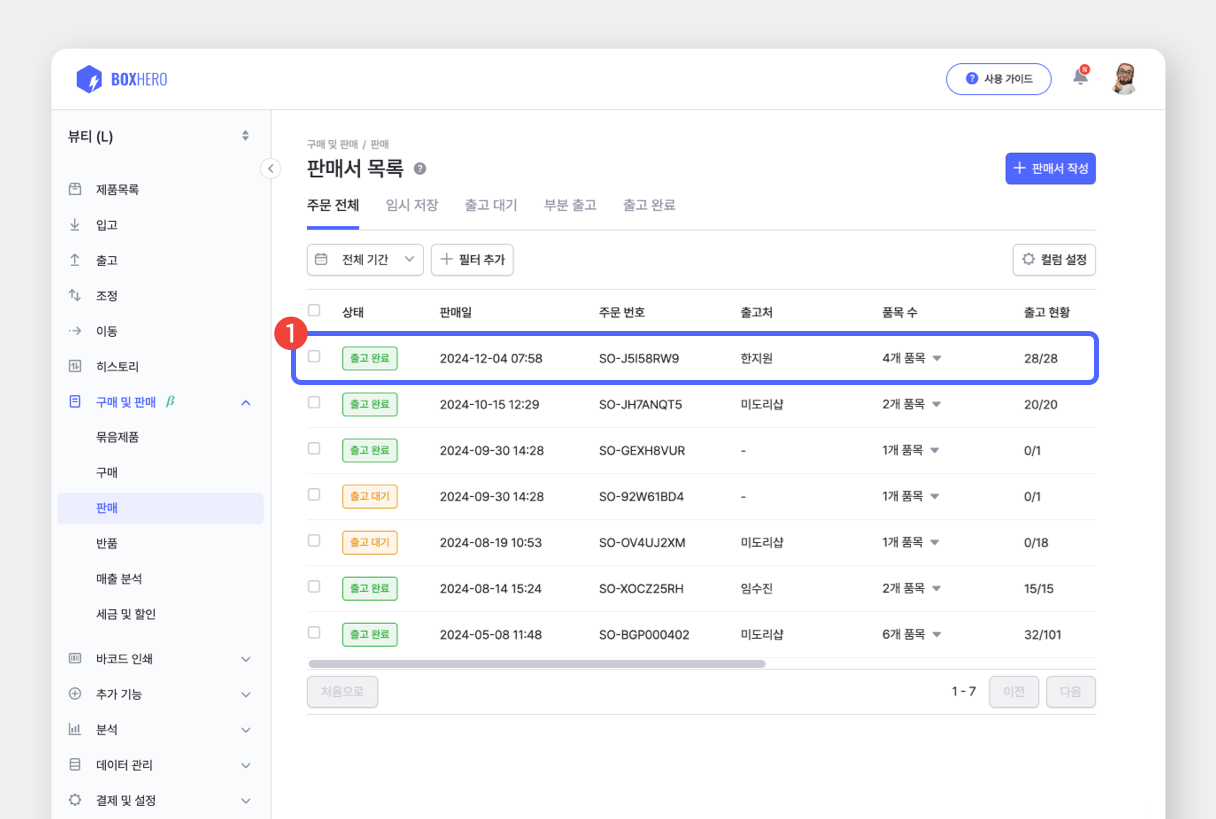
❷ 점 세 개(...) 아이콘을 누르고 거래명세서 인쇄 버튼을 눌러주세요.
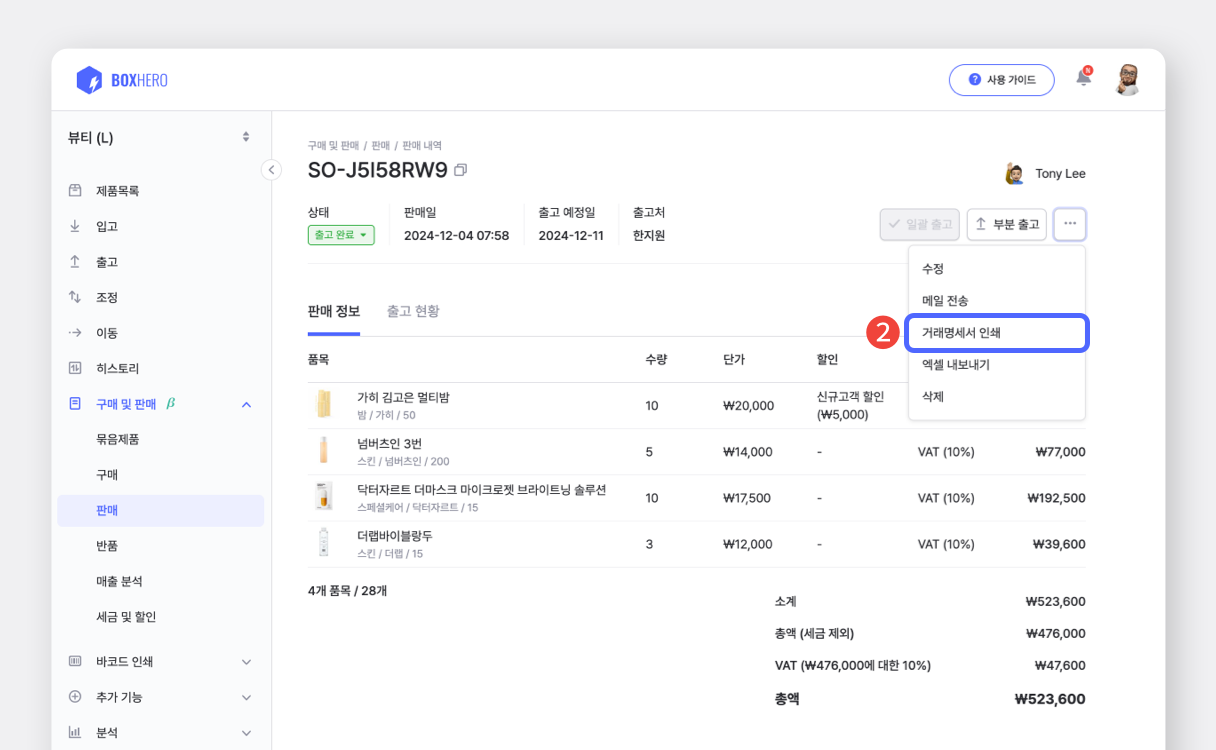
❸ 거래명세서에 포함하고 싶은 속성을 선택해요.
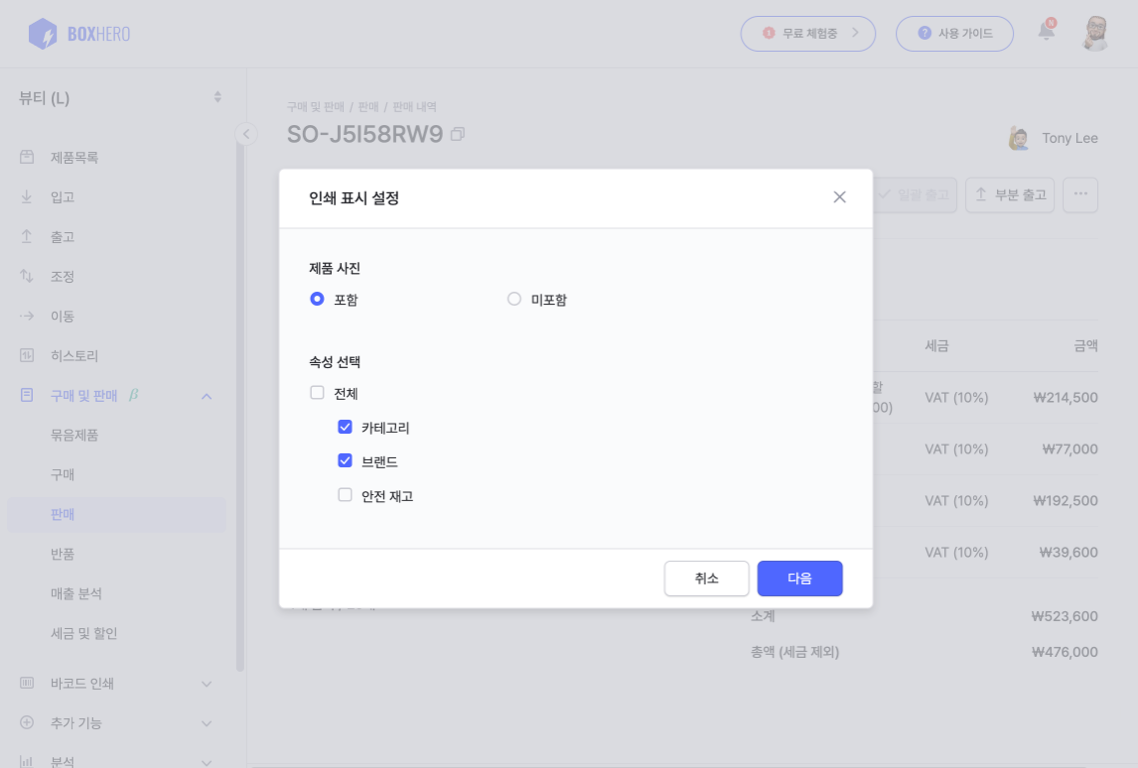
❹ 판매 담당자 정보를 입력해요. 공급자 정보에는 설정에 저장된 회사 정보가 자동으로 기재돼요.
❺ 인쇄 버튼을 눌러 출력하거나 PDF로 저장해 주세요.
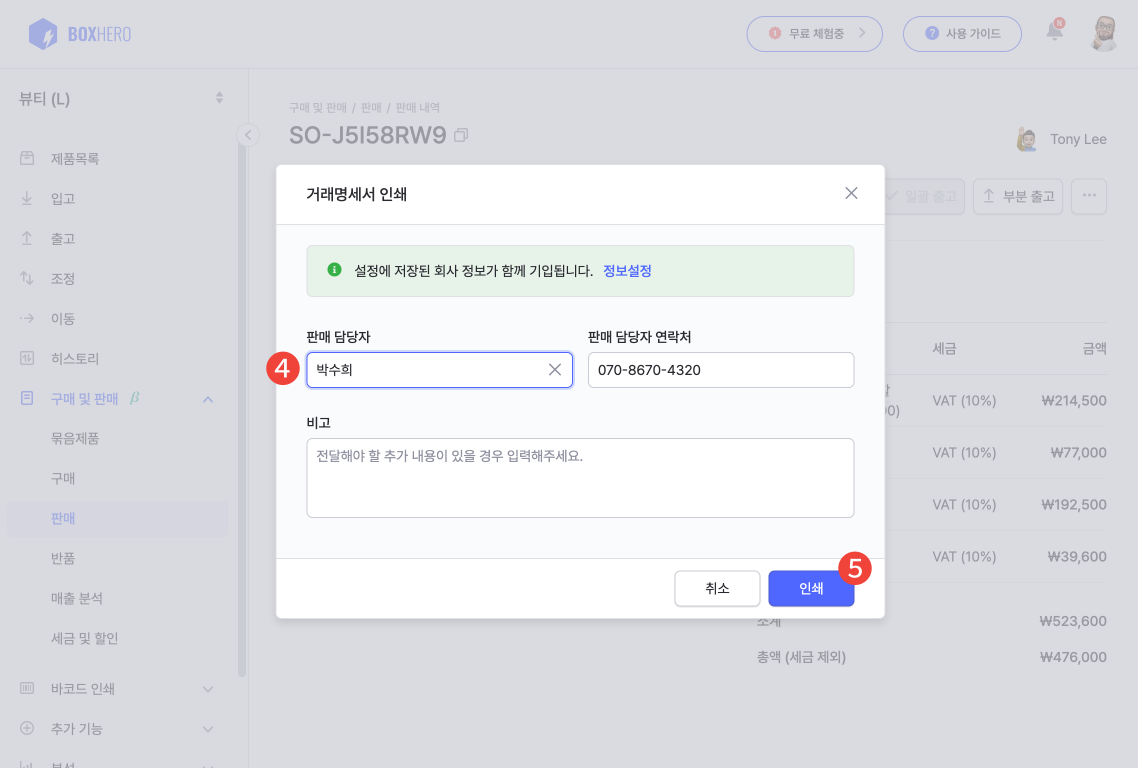
비즈니스의 생산성을 높이는 방법은 간단해요. 반복적인 서류 작업과 같이 꼭 필요하지만 중요도가 낮은 업무에 드는 시간과 노력을 줄이는 것이죠. 박스히어로와 함께라면 재고 관리를 수행하는 것만으로 거래명세서 발급에 드는 시간과 노력을 단축할 수 있어요. 아래 버튼을 눌러 간편한 재고 관리와 거래명세서 발급 기능을 경험해 보세요!


